饮食通厨房制作文档格式.docx
《饮食通厨房制作文档格式.docx》由会员分享,可在线阅读,更多相关《饮食通厨房制作文档格式.docx(12页珍藏版)》请在冰点文库上搜索。
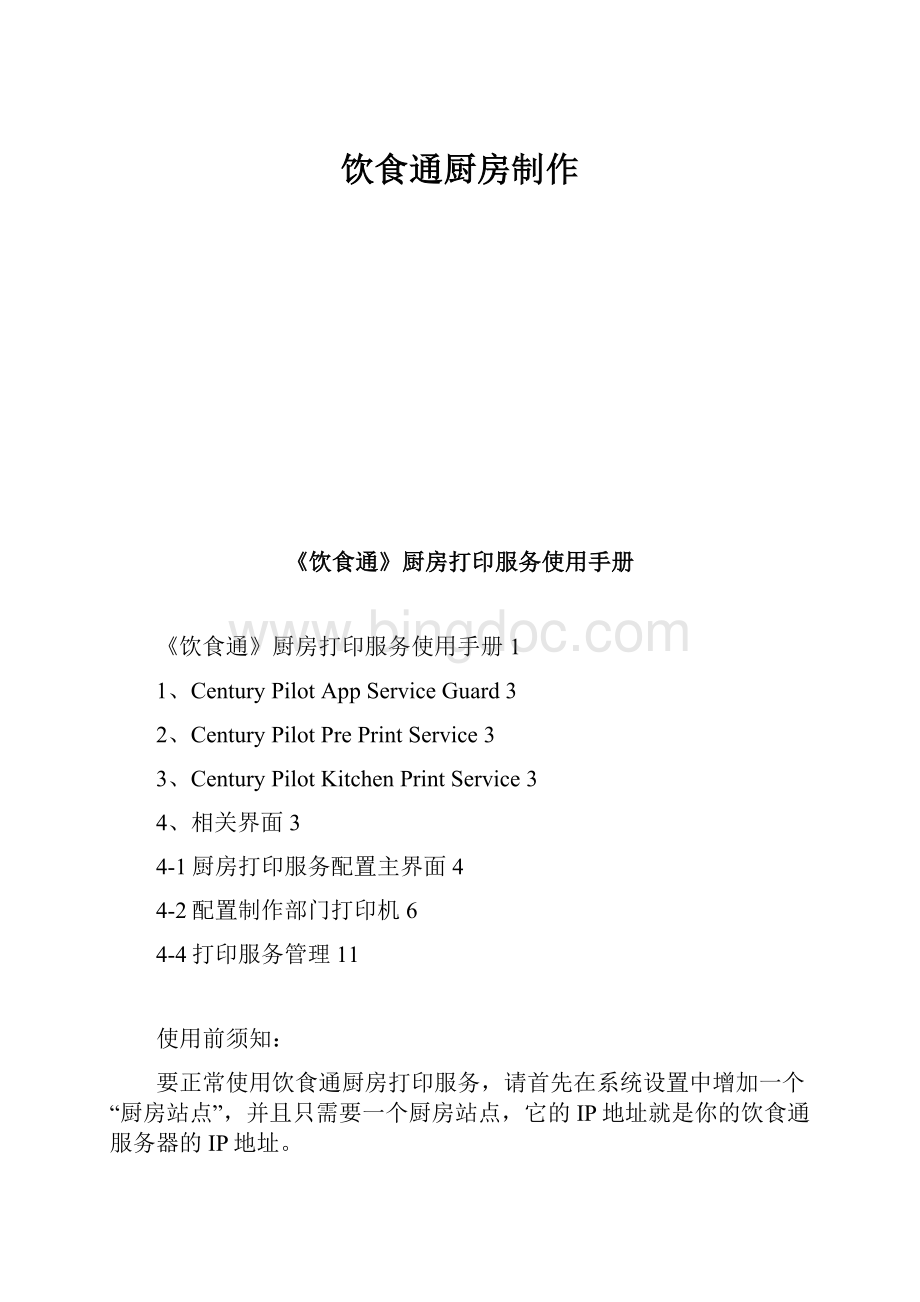
现在这个新增的服务就是监控AppServer服务的,保证其正常运行,即使意外终止,也会自动将其重新启动。
注意:
AppServiceGuard服务启动之后,AppServer服务将受到监控,由于AppServer服务和数据库服务有依赖关系,所以,如果需要手工停止数据库服务,则需要首先将AppServiceGuard服务停止,即停止对AppServer的监控,然后就可以正常停止数据库服务了。
2、CenturyPilotPrePrintService
最新版本的《饮食通》厨房处理采用了服务方式,替代了原来的厨房飞单程序,原来已经在启动菜单中建立的厨房程序快捷方式请进行删除,可以不删除程序。
CenturyPilotPrePrintService服务刚安装的时候,启动方式是手动,需要进行配置之后才能够自动启动。
该服务的功能是将前台点单的信息转换为厨房打印服务能够识别的打印文件,并且保证了厨房制作单的唯一(不重复)性和完整(不缺少)性。
该服务依据的逻辑关系是《饮食通》中的制作部门逻辑,其设置界面完全继承了原来的厨房打印部门设置。
3、CenturyPilotKitchenPrintService
CenturyPilotKitchenPrintService服务刚安装的时候,启动方式是手动,需要进行配置之后才能够自动启动。
该服务的功能是将CenturyPilotPrePrintService服务生成的打印文件在对应的打印机上输出,并能够进行打印过程监控,对缺纸、超时等状态进行报警,确保打印任务能够正常完成。
4、相关界面
4-1厨房打印服务配置主界面
饮食通服务端安装之后,在服务端会增加一个快捷方式“厨房打印服务配置”,界面如下。
(1)打印模式:
《饮食通》提供3种制作任务的打印模式
打印模式
说明
按菜项打印
即所谓的“一菜一打”,点菜站点所点的每一个菜打印出一张制作任务单,并通过打印机的脚本配置,分别在不同的打印机上出单,供配菜员进行配菜;
厨师进行制作;
传菜员进行传菜。
按部门打印
即所谓的“一类一打”,针对点菜站点所点的某张餐桌的帐单,按照菜品所对应的二级制作部门进行分类,相同二级制作部门的菜品打印在一张制作任务单上。
按帐单打印
即所谓的“一单一打”,点菜站点所点的某张餐桌的帐单打印在一张制作任务单上,并且在缺省打印机上出单。
该模式不能使用打印机配置脚本,因此不建议使用。
如果按照菜项打印,则可以选择最下面的选项“同一制作部门打印任务单合并后发送到打印机”,这样会只产生一个打印任务,只不过其中包含了切纸命令,打印速度得到提升。
但不建议使用该选项,因为打印机故障后,系统会重发打印任务,合并打印的方式可能会造成厨房重单的出现。
(2)日志和备份设置:
饮食通厨房打印提供了完整的三个级别的日志:
错误级、信息级和调试级。
如果您的厨房打印程序总是出现不稳定的现象,您可以把日志设置成“调试级”并运行一天。
然后把日志文件提交给我们进行故障分析。
日志文件位于你指定的打印日志目录中。
打印任务的备份则是为了验证厨房打印服务的可靠性,即可以保存厨房打印服务所处理的打印信息,以便进行核对。
目前厨房打印服务的可靠性得到很大的验证,基本不需要使用打印任务备份。
(3)打印故障报警:
如果打印故障通知前台,则会在前台计算机上显示后台打印机故障报警的提示;
打印任务文件过期时间可以自行设定,这样可以自动清除昨天或者更长时间因为打印机故障停用而没有打印的文件。
(4)打印刷新时间间隔设置:
缺省是10秒,即打印预处理服务进行刷新读取数据库的刷新时间,时间设定越短,则厨房相应越快;
同时,频繁刷新也给数据库带来了一定的负担。
目前最好是使用“主动接收打印消息”这个选项。
使用该选项,厨房打印服务就可以从网上“听”到点菜账单提交的消息,并且根据需要从数据库中读取信息完成打印。
(5)打印帐单缓冲目录:
为便于查找,现在缺省的打印目录是“C:
\KitchenJob”,而不再使用操作系统的临时目录。
(6)每天重新启动服务:
对于24小时不关服务器,但又担心厨房打印服务出问题的用户,可以规定一个每天重新启动厨房打印服务的时间。
注意,不要选择营业高峰时间。
(7)关于套菜在厨房如何打印,提供了套菜打印明细、套菜不打印明细、套菜不打印明细的时候,打印和原定套菜不匹配的套菜明细信息这三种选择。
(8)所有的改动通过点击“应用”按钮进行保存。
4-2配置制作部门打印机
左边列出的是系统中安装的打印机。
这里除了列出Windows打印机之外,还列出了饮食通自己的“直打”打印机。
你可以通过“增加直打”按钮来增加一个远程的直打,也可以删除一个已经存在的直打。
在增加直打界面中,首先需要选择一个打印机端口类型。
一般厨房使用远程的打印服务器。
饮食通直打支持“Edimax”、“固网”、“上海拓安”这三种打印服务器。
其中Edimax和固网同属于“Edimax”打印服务器类。
当你下拉打印机端口类型,并选中一个打印服务器类的时候,系统会在网上搜索该类型的打印服务器,并把搜索到的结果列举在端口列表中。
请从列表中选择一个打印服务器端口,选中的端口左边会有一个绿色的小勾出现。
请在为每个打印服务器分配了同网端的IP地址,并且都接上电源并连接入网后,再进行打印服务器搜索操作。
否则系统无法找到你的打印服务器。
然后,请选择你的打印服务器连接的打印机类型。
饮食通现在支持“饮食通WPT800热敏打印机”、“EpsonTM88-II,EpsonTM88-III热敏打印机”、“EpsonTM-U300针打”、“EpsonTM-U210针打”、“EpsonTM-U220针打”这几种打印机。
最后,请输入一个打印机的名称,该名称应该是独有的,不能与其他打印机的名称重复。
完成后请点击“确定”按钮,此时,“系统中已安装的打印机”列表中就多了一台你刚建立的打印机,并且在你输入的打印机名称后面跟上“(直打)”字样,以区别Windows打印机。
设置部门打印机
⏹从“制作部门”处下拉选择某个二级制作部门,并在“系统中可用的打印机”中选择一台打印机,点击“>
>
”按钮把该打印机加入到“该部门可使用的打印机”列表下,即为该二级制作部门选中一台打印机了。
⏹选中“该部门可使用的打印机”下的某台打印机,并点击“<
<
”按钮,可删除该二级制作部门下的这台厨房打印机。
⏹如果你没有为某个二级制作部门定义打印机,那么,该部门的打印任务单就不会打印。
⏹每个制作部门都可以通过选择“打印退菜单”、“打印换桌单”、“打印催菜单”来控制是否在该部门打印相关内容。
⏹除了系统设置中定义的二级制作部门,这里还可以设置虚拟的传菜部门,并把这个传菜部门对应到相应的厨房打印机上,以便在该打印机上打印传菜单。
具体做法如下:
点击“创建传菜部门”,并输入传菜部门名称,就可以创建一个传菜部门。
当在“制作部门”下拉列表中选中一个传菜部门时,“修改传菜部门名称”、“为传菜设定部门”、“为传菜设定餐桌”这三个按钮就变得可用了。
点击“修改传菜部门名称”,并在对话框中输入新的传菜部门名称,就可以修改传菜部门的名称。
点击“为传菜设定部门”,可以为该传菜部门指定一至多个二级制作部门,即在该传菜部门的打印机上只打印指定二级制作部门下制作的菜品。
缺省情况下,系统会把所有二级制作部门下制作的菜品都打印到该打印机上。
点击“为传菜设定餐桌”,可以为该传菜部门指定一至多个餐桌,即在该传菜部门的打印机上只打印指定餐桌所点的菜品。
缺省情况下,系统会把所有餐桌中所点的菜品都打印到该打印机上。
如果你的厨房打印机是使用EpsonTM-88II热敏打印机,那么,你还可以为某个部门指定是否在打印菜品的时候加上条形码。
这只要在“打印TM-88II条形码”选项上打勾或者取消即可。
只有你确认使用的打印机是EpsonTM-88II才能使用这个选项。
如果打印的传菜单需要打印一个总计,请选中“打印总计”选项。
如果需要在一个传菜部门打印多份传菜单,请选择“该部门打印传菜单的数量”,最多不能超过6个。
0表示不打印。
4-3设置打印模板
现在打印模板能够自行配置,以实现更灵活的打印格式,适应不同用户的需求。
(1)设置缺省字体,在此之前请将厨房打印机中的一台设置为默认打印机,然后重新运行厨房服务配置程序。
该缺省字体是所有未设置的项目的字体。
例如:
EPSONTM-88III,可以将缺省字体设置为“宋体7.5cpi”,字体的大小就是指其高度,有10和19两种,选择10,打印的是小字(标准字体);
选择19,打印的是宽度不变,高度×
2的大字。
还有一种快速字体是“宋体3.8cpi”,相对于“宋体7.5cpi”而言,这种字体宽度是其2倍,字体大小也有2种选择。
具体的打印效果可以在写字板中进行测试。
上述两种是EPSONTM-88系列打印机中的快速字体,能够支持快速打印。
饮食通直打的打印字体设置说明:
使用“宋体3.8cpi”或“宋体4.7cpi”,字体的尺寸小于16,打印两倍宽,一倍高的字体;
字体尺寸大于等于16,打印两倍宽,两倍高字体。
使用其他字体,字体尺寸小于16,打印一倍宽,一倍高字体;
字体尺寸大于等于16,打印两倍高,一倍宽字体。
(2)传菜单单头字体可以自行设置。
(3)单头餐桌信息可以修改标签内容和字体,可以选择不打印。
单号、人数、房间都是选项。
(4)点菜数量和规格可以选择和菜名同一行打印。
(5)消息任务单配置:
主要指退菜单、催菜单等消息通知,在厨房打印机上可以打印出条,其字体可以自行配置。
4-4打印服务管理
打印服务配置完成之后,可以进行打印服务管理操作。
(1)帐单管理服务:
将其启动方式设置为自动。
(2)帐单打印服务:
该服务需要服务登录用户名和当前用户名完全一致。
因为该服务需要控制打印机等外设,而Windows2000的安全性导致不同登录用户安装的打印机并不共享,所以需要当前用户作为服务登录的用户,才能够使用该用户所安装的打印机。
具体的修改服务登录用户的操作如下图所示:
设置完成之后,点击“应用服务启动方式”,可以将服务配置信息保存。
可以分别点击“启动”按钮将2个服务分别启动,也可以重新启动计算机,所有的服务都会自动启动。
5、厨房站点设置示例说明
饮食通厨房站点可以管理一个或多个二级的制作部门,并且在厨房管理程序上把这些二级制作部门映射到物理的厨房打印机上,以实现点菜后厨房程序自动分单,把菜点按设置的要求分别打印到相应的厨房打印机上。
现在就列举一个实例来说明如何进行厨房站点设置。
假如有这么一家餐馆,共有两层,其中热菜厨房位于一楼,凉菜和冷荤制作间在二楼,并且一楼二楼分别有吧台。
客人所点的热菜从一楼热菜厨房制作;
凉菜和冷荤从二楼凉菜和冷荤制作间制作;
酒水则是一楼客人点的从一楼吧台出单,二楼客人点的从二楼吧台出单。
从以上情况看,这家餐馆可分为3个制作部门大类,4个二级制作部门,并且在每个制作部门处都有一台打印机。
这样,我们把厨房站点安装在服务器上,厨房站点设置就可以按如下步骤进行:
1、在“【饮食通】系统设置”的“酒店部门设置”下,新建3个部门类别,分别是:
01/热菜制作部,02/凉菜制作部和03/酒水制作部。
要注意的是,在新建这些部门类别时,请务必在“是否为制作部门”、“是否参与进销存”两个选项上打上勾;
2、在新建的“热菜制作部”部门大类下,新建一个部门,部门代码为:
0101,名称为:
热菜厨房,其他可以空白着;
3、在新建的“凉菜制作部”部门大类下,新建一个部门,部门代码为:
0201,名称为:
凉菜厨房,其他可以空白着;
4、在新建的“酒水制作部”部门大类下,新建2个部门,其中一个部门的部门代码为:
0301,名称为:
一楼吧台,其他可以空白着;
另外一个部门的部门代码为:
0302,名称为:
二楼吧台,其他可以空白着。
5、在“【饮食通】系统设置”的“酒店站点设置\厨房站点”下,新建一个厨房站点(如果已经有了,就不用再建了),站点的IP就使用服务器的IP地址,暂时不用设置“站点所管理的二级制作部门”。
6、在“【饮食通】系统设置”的“酒店仓库”下,建立几个仓库,如:
后台库房,一楼吧台库,二楼吧台库。
7、在“【饮食通】系统设置”的“酒店房桌设置”下,建立需要的房间和餐桌。
8、运行“操作”菜单下的厨房站点设置向导,根据提示一步一步进行厨房站点设置,最后点击“执行”按钮完成厨房站点设置。
9、完成后,再次回到“酒店站点设置\厨房站点”下,检查厨房站点所管理的二级制作部门是否正确。
如果不是你想要设的,就在这里对厨房所管理的二级制作部门进行调整。
10、最后,使用“操作”菜单下的“系统检查”,进行一次系统检查,如果有错误提示,就请改正。
如果你还需要商品自动销售设置,请在库存管理模块中设置好商品类别和名称后,使用【饮食通】系统设置下“操作”菜单中的“商品自动销售向导”进行设置。